Karong semanaha, gisugdan namo ang among regular nga serye sa lumad nga Apple apps nga adunay usa ka piraso sa Files sa iPad. Ang Native Files nahimong bahin sa mobile operating system sa Apple sulod sa pipila ka panahon, ug karon atong tan-awon ang mga sukaranan sa pagtrabaho uban sa Files sa palibot sa operating system sa iPadOS.
Mahimo nga interes nimo
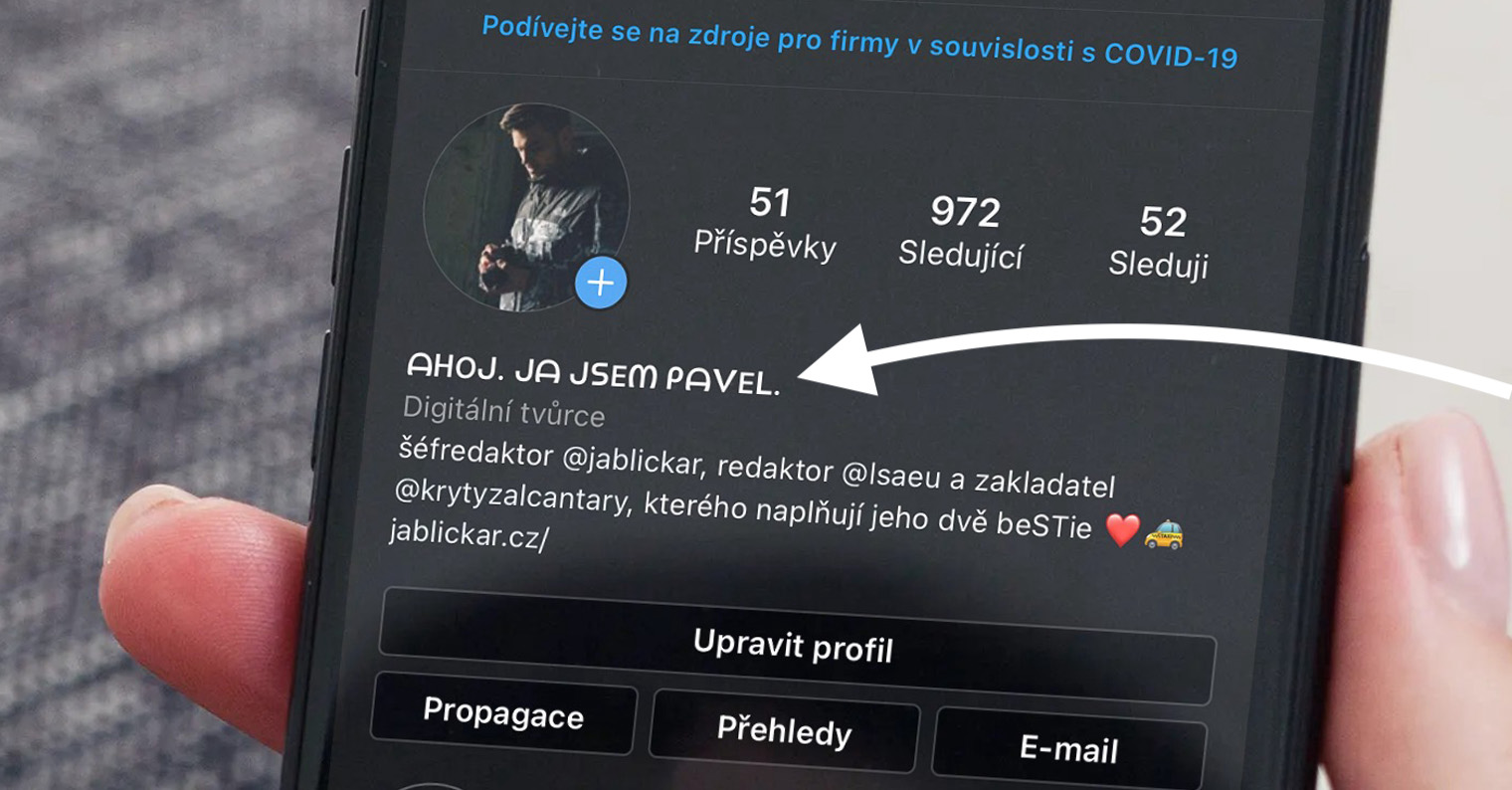
Sa lumad nga mga File sa iPadOS, adunay daghang posible nga mga kapilian sa pag-abli ug pagtan-aw sa mga file ug folder. Aron matan-aw ang bag-ong giablihan nga mga file, i-tap ang History sa panel sa wala sa display. Aron makapangita usa ka piho nga file, mahimo nimong gamiton ang search bar sa ibabaw sa display, diin imong gisulod ang bahin sa ngalan sa file. Mahimo nimong ilunsad ang file sa usa ka yano nga pag-tap, ug ablihan ang folder sa file sa parehas nga paagi. Kung wala kay app nga naghimo sa file nga na-install sa imong iPad, usa ka preview sa file ang maablihan sa Quick Preview app.
Kung gusto nimong usbon ang paagi nga gipakita ang mga butang sa Files sa iPad, i-klik ang square icon sa taas nga tuo nga suok ug pilia ang gusto nga pamaagi sa pagpakita sa menu nga makita. Mahimo ka magbalhin tali sa pagtan-aw sa lista ug pagtan-aw sa icon pinaagi sa pag-klik sa mga tuldok nga linya nga icon sa taas nga tuo nga suok sa display sa iPad. Aron mabag-o ang paghan-ay sa panel sa kilid sa pag-browse, i-klik ang icon nga tulo ka tuldok sa taas nga tuo nga suok sa kini nga panel, ug sa menu nga makita, pilia ang Edit side panel - unya mahimo ka magsugod sa pag-edit sa mga butang nga ipakita sa panel.
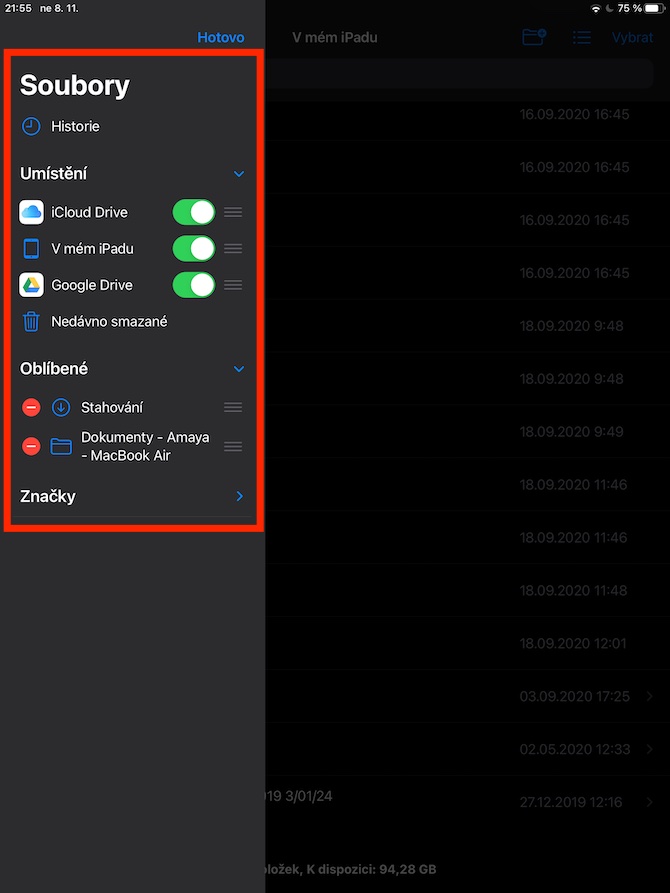
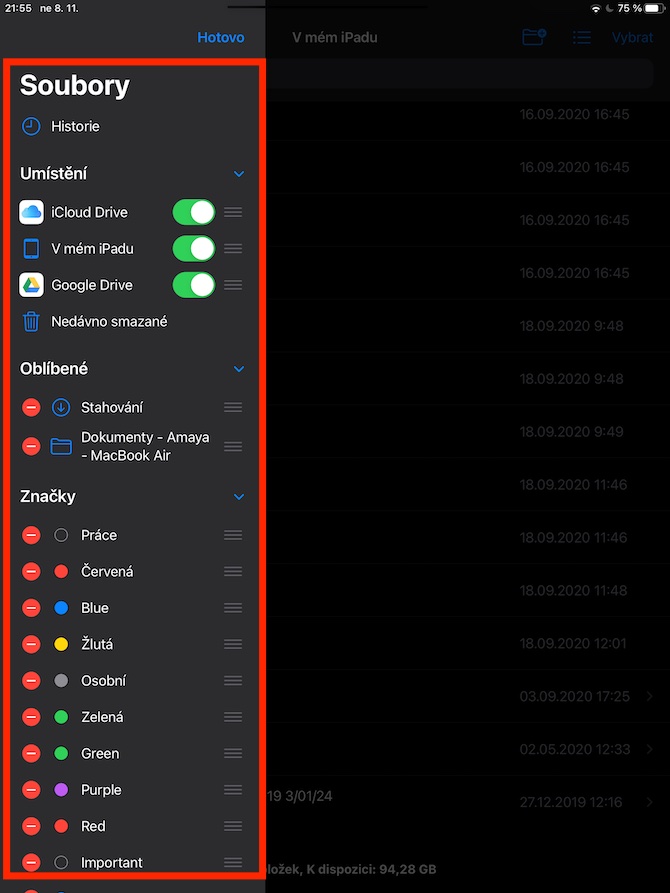

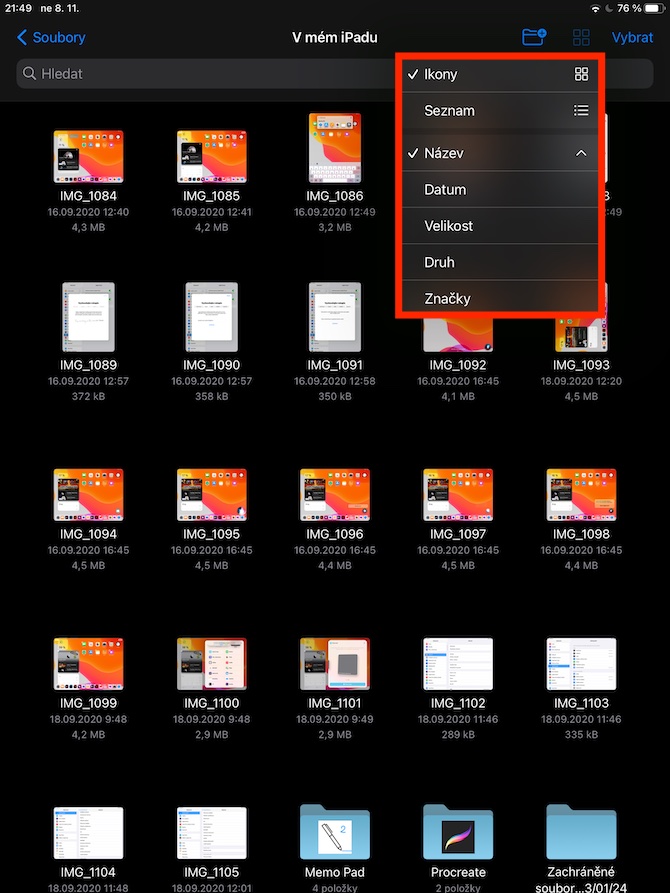
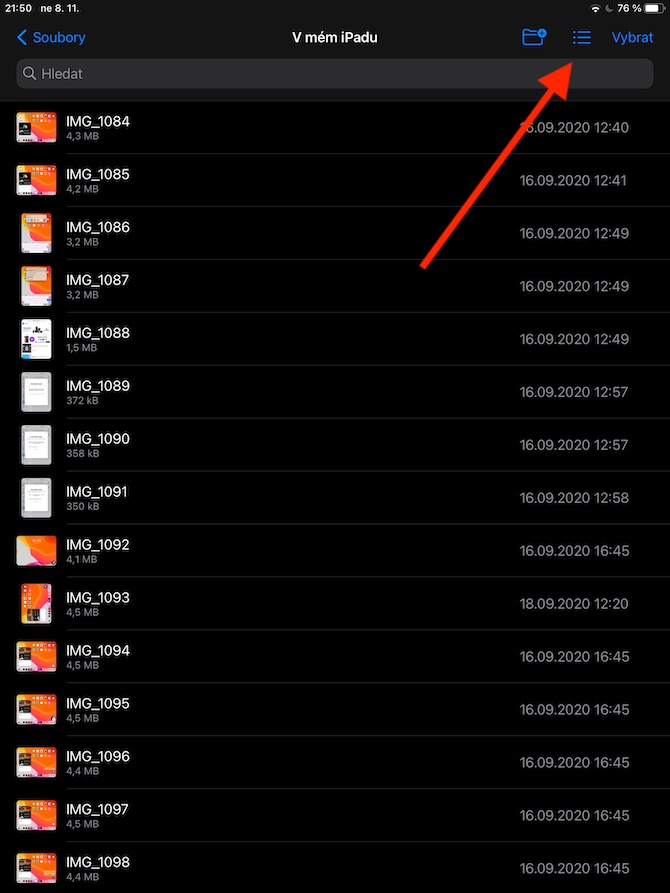
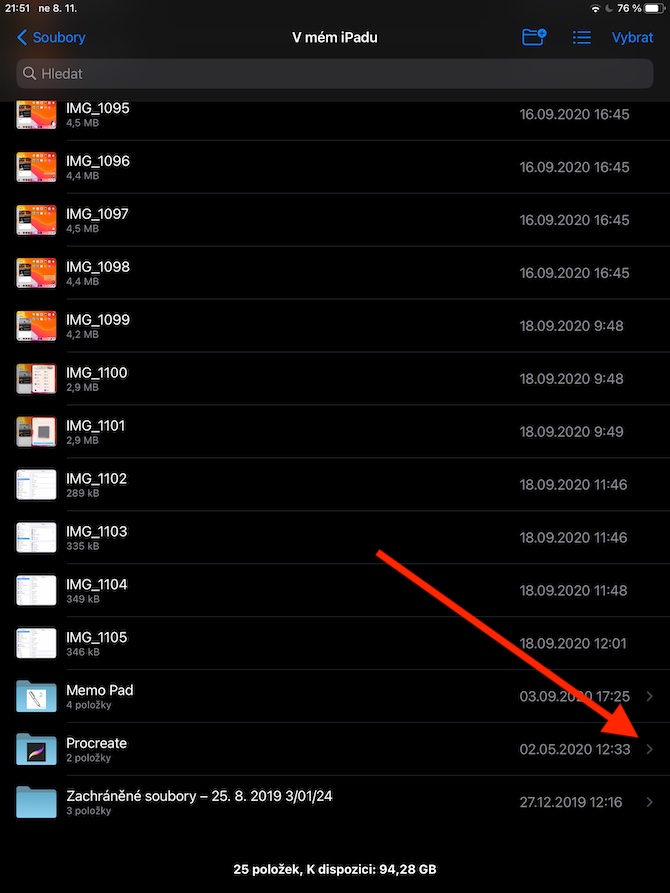
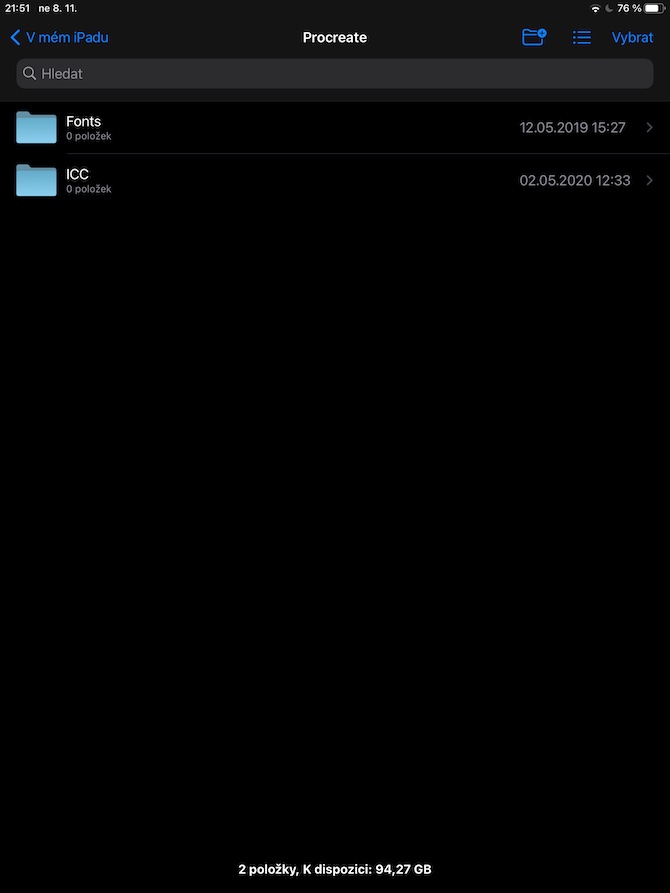
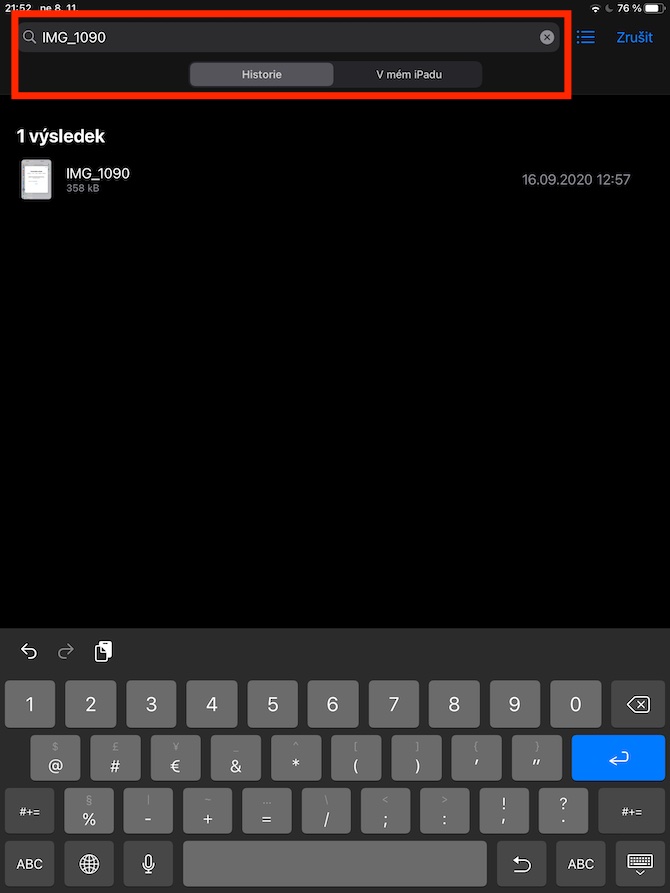
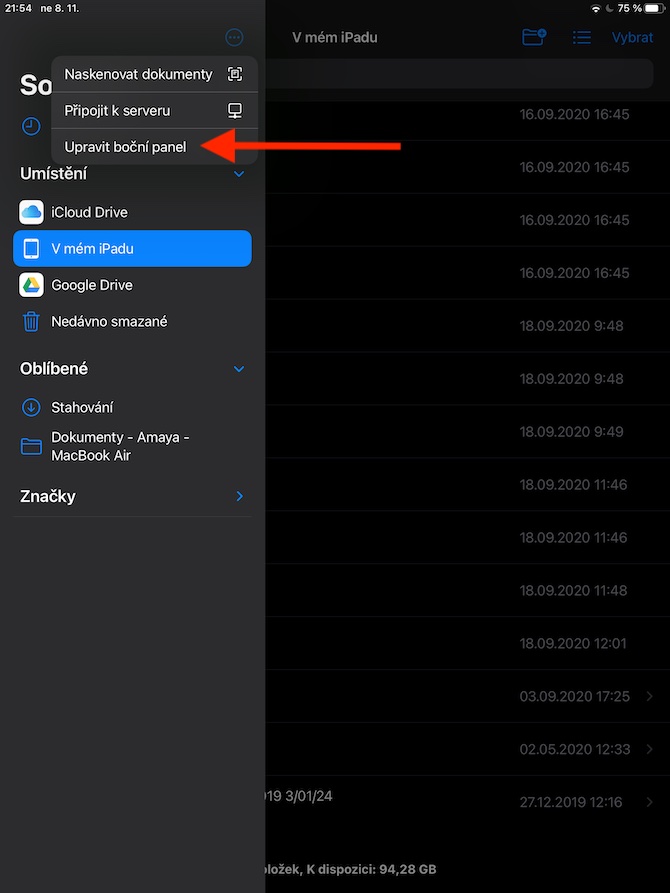
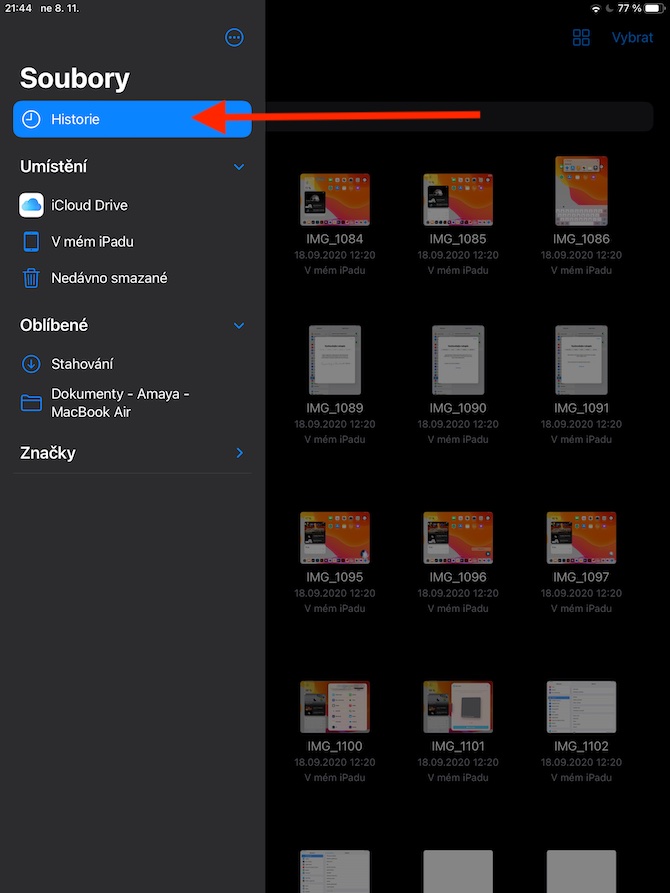
Unsa man ang bahin sa Microsoft office?